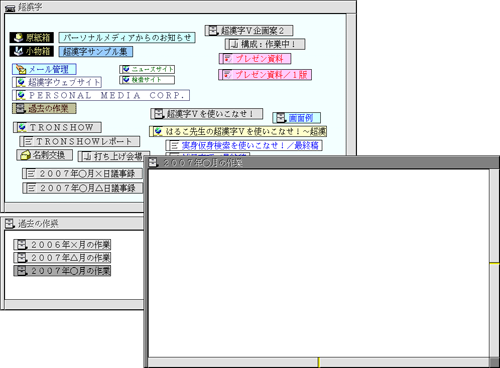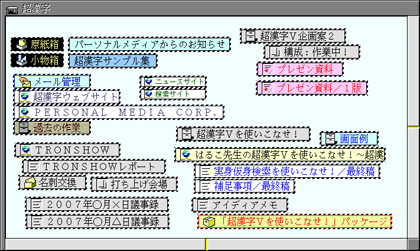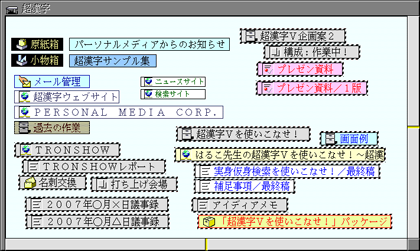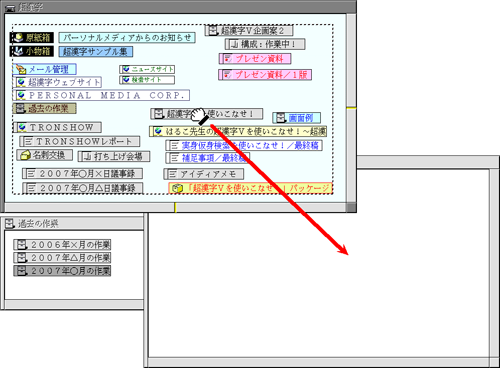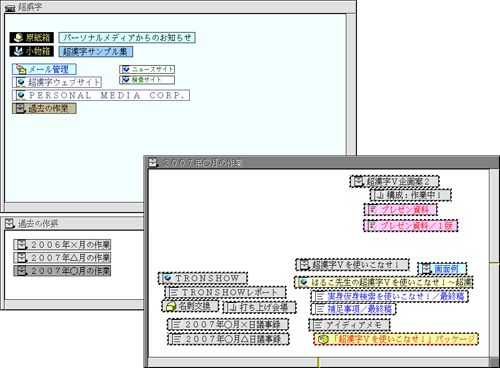Lesson3 Step3 初期ウィンドウを整頓しよう(補足事項) ~初期ウィンドウの仮身をまとめて移動する手順~
- あらかじめ、初期ウィンドウに「過去の作業」というキャビネットを作っておきます。
- 「過去の作業」の仮身をダブルクリックしてウィンドウに開きます。
「過去の作業」のウィンドウ内に「2007年○月の作業」のキャビネットを作成します。 - 「2007年○月の作業」の仮身をダブルクリックしてウィンドウに開きます。
初期ウィンドウと重ならない位置にずらしておきましょう。 - 初期ウィンドウをクリックし、すべての仮身を選択します。
[編集]メニューの[すべて選択]を選ぶか、左[Ctrl]キーを押しながら[A]キーを押します。 - 移動しない仮身の選択を解除します。
- 初期ウィンドウで選択した仮身を「2007年○月の作業」のウィンドウにドラッグします。
- 仮身が移動されます。
- 「2007年○月の作業」のウィンドウを閉じます。
[終了]メニューを選ぶと、内容の変更を確認するパネルが現れるので、[保存]スイッチをクリックします。 - 同様に「過去の作業」のウィンドウも、内容を保存して閉じます。
- 初期ウィンドウの中身を保存します。
[保存]メニューの[元の実身へ]を選びます。
「現在の内容を上書きして保存しますか?」と確認するパネルが現れるので、[保存]スイッチをクリックします。
HOME > 製品紹介 > 超漢字Vを使いこなせ > Lesson3 Step3 初期ウィンドウを整頓しよう > 補足事項